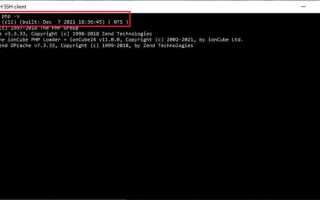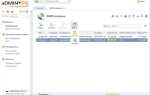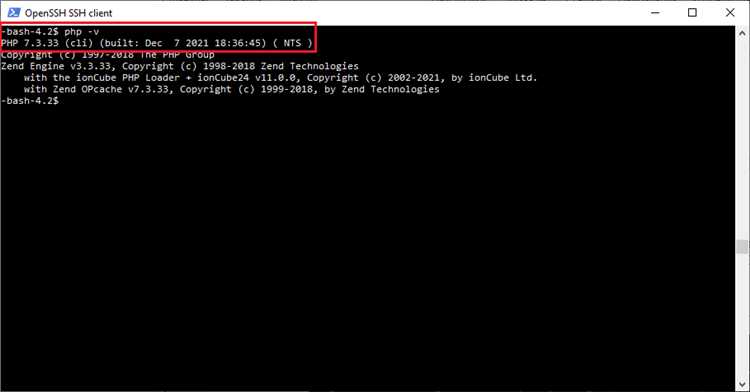
Файл index.php часто выступает точкой входа в веб-приложения на PHP. Его поведение зависит от среды запуска: локального сервера, удалённого хостинга, командной строки или контейнеризированной инфраструктуры. Понимание различий между этими вариантами критично при отладке и развертывании проектов.
В локальной среде, например при использовании XAMPP, MAMP или встроенного сервера PHP (php -S), index.php обрабатывается через HTTP, если файл находится в корне web-директории (обычно htdocs или public). Для корректной работы важна настройка файла .htaccess и php.ini, особенно если используется автозагрузка через Composer или маршрутизация на уровне фреймворка (например, Laravel или Symfony).
При запуске из командной строки через php index.php скрипт не обрабатывает HTTP-запросы и работает как CLI-программа. В этом случае переменные $_SERVER, такие как REQUEST_URI или HTTP_HOST, будут недоступны, если не заданы вручную. Это важно при написании утилит или тестов, не зависящих от веб-сервера.
На удалённом сервере или в контейнере (например, с использованием Docker + Nginx + PHP-FPM) файл index.php чаще всего вызывается через проксирование. Конфигурация nginx.conf должна корректно перенаправлять все запросы на него, особенно при использовании маршрутизаторов, завязанных на PATH_INFO. Ошибки в rewrite-правилах часто приводят к ошибке 404, даже если файл существует физически.
Разработка, отладка и развертывание PHP-приложений требуют понимания, как именно интерпретатор обрабатывает index.php в каждой из сред. Игнорирование нюансов конфигурации приводит к некорректной маршрутизации, неполному доступу к переменным окружения и другим ошибкам, которые трудно отследить без анализа контекста запуска.
Открытие файла index.php в разных средах

Работа с файлом index.php зависит от выбранной среды: локальный сервер, удалённый хостинг или контейнерная платформа. Каждый вариант требует своей конфигурации.
1. Локальный сервер (XAMPP, MAMP, WAMP)
Установите стек (например, XAMPP), разместите index.php в директории htdocs (Windows) или /Applications/MAMP/htdocs (macOS). Откройте файл через браузер по адресу http://localhost/index.php. Проверьте, что Apache запущен и порт не занят другим процессом.
2. Удалённый хостинг (cPanel, ISPmanager)
Загрузите index.php в корневую директорию сайта, обычно это public_html. Через cPanel убедитесь, что файл доступен и индексируется по умолчанию. Если вместо запуска отображается код – активируйте обработку PHP через соответствующий handler в настройках сервера (например, suPHP или FastCGI).
3. Linux-сервер с LAMP
Скопируйте файл в директорию /var/www/html, задайте права: chmod 644 index.php, владелец – www-data. Убедитесь, что apache2 и php установлены и активны. Проверьте лог ошибок Apache в /var/log/apache2/error.log при возникновении проблем.
4. Docker
Создайте Dockerfile на основе php:apache, скопируйте index.php внутрь контейнера в /var/www/html. Пример команды запуска: docker run -d -p 8080:80 -v $(pwd):/var/www/html php:apache. Доступ осуществляется через http://localhost:8080.
5. IDE (PhpStorm, VS Code)
Включите встроенный сервер (например, в PhpStorm: Run > Edit Configurations > PHP Built-in Web Server), укажите путь к index.php. Альтернатива – встроенный сервер PHP: выполните php -S localhost:8000 в каталоге с файлом. Проверка – http://localhost:8000/index.php.
Для корректной работы во всех средах убедитесь, что файл содержит валидный PHP-код, PHP установлен и активен, а расширения, используемые в скрипте, доступны и загружены.
Открытие index.php через встроенный сервер PHP
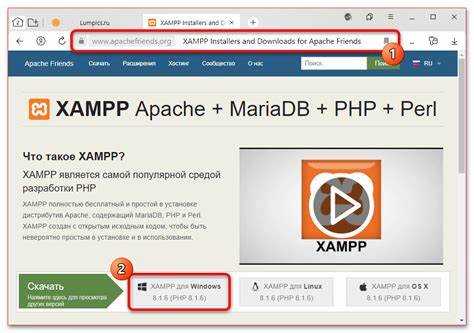
Перейдите в директорию, где находится файл index.php, с помощью команды cd в терминале. Убедитесь, что установлен PHP версии 5.4 или выше. Запустите встроенный сервер:
php -S 127.0.0.1:8080
Откройте в браузере адрес http://127.0.0.1:8080. Если index.php находится не в корне, используйте параметр -t для указания директории:
php -S 127.0.0.1:8080 -t src
Для обработки маршрутов создайте файл router.php и передайте его серверу:
php -S 127.0.0.1:8080 router.php
Файл router.php должен проверять существование запрашиваемого ресурса через file_exists() и при необходимости подключать index.php. Это позволяет реализовать простейший роутинг без использования сторонних серверов.
Запуск index.php в среде XAMPP
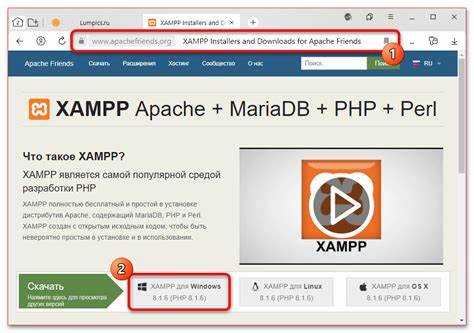
Для запуска файла index.php в XAMPP необходимо убедиться, что Apache-сервер активен. Откройте панель управления XAMPP и нажмите Start напротив Apache. Если порт 80 занят, измените его в файле httpd.conf, заменив Listen 80 на, например, Listen 8080, и перезапустите сервер.
Файл index.php должен находиться в каталоге htdocs, расположенном по пути C:\xampp\htdocs. Создайте отдельную папку, например project, и поместите в неё файл. Полный путь к файлу будет C:\xampp\htdocs\project\index.php.
Откройте браузер и введите в адресную строку http://localhost/project/. Если Apache использует альтернативный порт, например 8080, используйте http://localhost:8080/project/. При корректной настройке сервер выполнит PHP-код и отобразит результат в браузере.
Если файл не открывается, проверьте наличие синтаксических ошибок в index.php и убедитесь, что расширение файла не переименовано системой в index.php.txt. Также проверьте журнал Apache – файл error.log – на наличие ошибок выполнения.
Открытие index.php в OpenServer

Для запуска файла index.php в среде OpenServer требуется корректная настройка виртуального хоста и выбор нужной директории проекта. Ниже приведён пошаговый алгоритм.
- Скопируйте проект в директорию
domains, которая расположена в папке установки OpenServer (обычноC:\OpenServer\domains). - Переименуйте папку проекта так, чтобы она соответствовала будущему имени хоста, например,
myproject. - Запустите OpenServer. Щёлкните по иконке в трее правой кнопкой мыши, выберите пункт «Настройки» → «Домены».
- Убедитесь, что используется режим
Автоматически (папки)или вручную добавьте доменmyproject, указав путь к соответствующей папке. - Перейдите во вкладку «Модули» и убедитесь, что активированы модули
PHPиApacheилиNginx– в зависимости от конфигурации. - Перезапустите OpenServer через пункт «Перезапустить» в меню.
- Откройте браузер и введите адрес
http://myproject/. Если файлindex.phpнаходится в корне указанной папки, он будет выполнен автоматически.
Если отображается содержимое директории или ошибка, проверьте следующее:
- Наличие
index.phpв корне папки проекта. - Корректность настроек PHP в панели OpenServer (версия, параметры
display_errors,error_reporting). - Наличие
.htaccess, переопределяющего поведение индексации (если используется Apache).
ini_set('display_errors', 1);
error_reporting(E_ALL);Просмотр index.php через локальный веб-сервер Apache
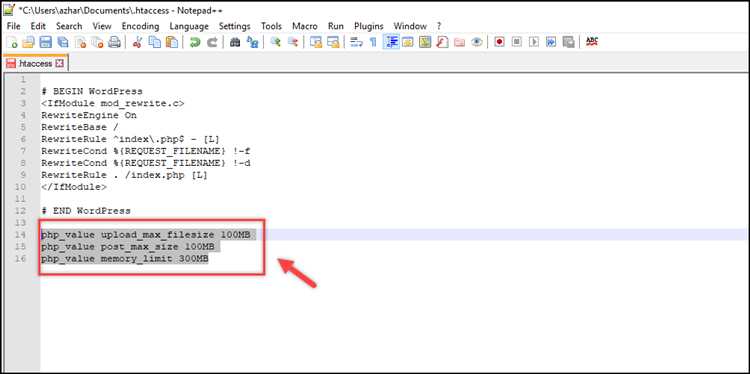
Для того чтобы просмотреть файл index.php через локальный веб-сервер Apache, необходимо установить серверное ПО, такое как XAMPP или WAMP, которое включает в себя Apache. После установки выполните следующие шаги:
1. Запустите Apache через панель управления XAMPP или WAMP. Убедитесь, что сервер работает, проверив статус сервиса. В XAMPP это можно сделать через кнопку «Start» рядом с Apache.
2. Разместите файл index.php в папке, которая является корневым каталогом веб-сервера. В случае XAMPP это обычно папка «htdocs» в директории установки (например, C:\xampp\htdocs). В WAMP – папка «www» (например, C:\wamp64\www).
3. Откройте браузер и введите адрес локального сервера. Если используется стандартная настройка, введите в адресной строке http://localhost/index.php или http://127.0.0.1/index.php.
5. Для диагностики ошибок включите отображение ошибок в конфигурации PHP. В файле php.ini найдите параметр display_errors и установите его в On. Перезагрузите сервер для применения изменений.
6. Для более сложных проектов можно настроить виртуальные хосты в Apache, что позволяет управлять несколькими проектами на одном сервере. Это делается через конфигурацию httpd-vhosts.conf, где задаются имена доменов и пути к папкам с проектами.
Понимание этих базовых шагов поможет эффективно работать с локальным веб-сервером Apache для разработки и тестирования PHP-страниц.
Открытие index.php в браузере с использованием Docker-контейнера
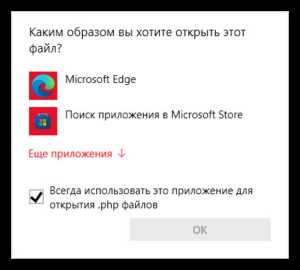
Для работы с файлом index.php в контейнере Docker необходимо создать подходящее окружение. Это позволяет изолировать проект и гарантировать, что его зависимостей не будет конфликтовать с системой. Рассмотрим пошаговую инструкцию для запуска PHP-приложения в Docker-контейнере.
1. Подготовка Dockerfile. Для начала создайте файл Dockerfile в корне проекта. В нем указываются шаги для сборки контейнера, включая установку нужной версии PHP и настройку веб-сервера.
FROM php:7.4-apache COPY . /var/www/html/ EXPOSE 80
Этот Dockerfile использует официальный образ PHP с Apache. Файл копируется в директорию, которая соответствует корню веб-сервера внутри контейнера.
2. Сборка Docker-образа. После создания Dockerfile выполните команду для сборки образа:
docker build -t my-php-app .
Эта команда создаст Docker-образ с именем my-php-app, который включает в себя ваш PHP-код и Apache сервер.
3. Запуск контейнера. После успешной сборки контейнера, запустите его с помощью следующей команды:
docker run -d -p 8080:80 my-php-app
Эта команда запустит контейнер в фоновом режиме, проксируя порты 80 контейнера на порт 8080 хоста. Теперь можно открыть браузер и перейти по адресу http://localhost:8080, чтобы увидеть работу вашего index.php.
4. Дополнительные настройки. Если ваш проект требует использования дополнительных расширений PHP или другого программного обеспечения (например, базы данных), настройте Dockerfile с добавлением нужных пакетов. Например, для работы с MySQL можно добавить:
RUN docker-php-ext-install mysqliЭта строка установит расширение mysqli для работы с базой данных. Применяйте дополнительные настройки в зависимости от требований вашего проекта.
5. Отладка и логи. Для проверки работы контейнера можно использовать команду
docker logs, чтобы просмотреть логи контейнера, а также убедиться, что Apache и PHP правильно настроены.Запуск index.php в среде разработки VS Code с PHP Server
Для запуска файла index.php в VS Code с использованием встроенного PHP-сервера необходимо выполнить несколько шагов. Важно, чтобы на компьютере был установлен PHP и соответствующие расширения для VS Code.
- Скачайте и установите PHP с официального сайта: php.net. Убедитесь, что версия PHP не ниже 7.4.
- После установки PHP настройте переменную окружения PATH, чтобы команду
phpможно было использовать из любого места в командной строке. - В VS Code откройте проект, содержащий файл index.php. Убедитесь, что установлены необходимые расширения, такие как PHP Intelephense и PHP Server.
- Для установки расширения PHP Server откройте панель расширений (Ctrl+Shift+X) и найдите
PHP Server, затем нажмите на кнопку "Установить".
После установки расширения PHP Server можно запустить сервер:
- Откройте файл index.php в редакторе.
- Нажмите правой кнопкой мыши по файлу и выберите
PHP Server: Serve project. - Сервер автоматически запустится, и URL для доступа к проекту отобразится в нижней части окна VS Code.
Теперь можно открыть браузер и перейти по указанному адресу для проверки работы index.php на локальном сервере.
Если сервер не запускается, убедитесь, что порт, на котором работает сервер, не занят другим приложением. Для изменения порта откройте настройки расширения и укажите желаемый номер порта.
Использование встроенного сервера PHP в VS Code позволяет быстро и эффективно тестировать PHP-скрипты без необходимости настройки внешнего сервера, что значительно ускоряет процесс разработки.
Открытие index.php на удалённом сервере через SSH и браузер
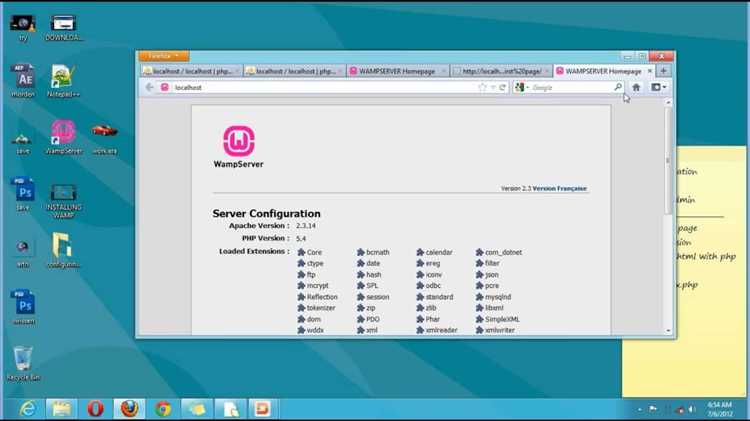
Для открытия файла index.php на удалённом сервере через SSH необходимо подключиться к серверу с использованием SSH-клиента, например, OpenSSH или PuTTY. После подключения выполните команду:
ssh username@server_address
где username – ваш логин на сервере, а server_address – IP-адрес или доменное имя удалённого сервера. После успешного подключения перейдите в директорию с файлом index.php с помощью команды:
cd /путь/к/папке
Для проверки наличия файла используйте команду:
ls -l index.php
После того как вы удостоверитесь, что файл присутствует, его можно отредактировать с помощью текстового редактора, например, nano или vim:
nano index.php
Чтобы увидеть изменения в браузере, важно, чтобы на сервере был настроен веб-сервер (например, Apache или Nginx). Убедитесь, что веб-сервер настроен на использование соответствующей директории. Для этого можно проверить конфигурацию веб-сервера в файле:
/etc/apache2/sites-available/000-default.conf
Если файл index.php расположен в корне веб-директории, например, /var/www/html, веб-сервер автоматически отобразит его при обращении к серверу через браузер. Для этого в браузере достаточно ввести адрес:
http://server_address/index.php
Если сервер настроен корректно, файл откроется в браузере. Для проверки состояния веб-сервера используйте команду:
systemctl status apache2
или
systemctl status nginx
Если сервер не работает, запустите его командой:
sudo systemctl start apache2
или
sudo systemctl start nginx
При необходимости проверьте настройки файрвола, чтобы убедиться, что порты для HTTP (80) или HTTPS (443) открыты:
sudo ufw allow 80
sudo ufw allow 443
После успешного запуска сервера и открытия файла через браузер, убедитесь, что в файле index.php отсутствуют ошибки и он корректно обрабатывается сервером.
Вопрос-ответ:
Что происходит при открытии файла index.php в разных средах?
При открытии файла index.php в различных средах веб-разработки происходят разные процессы. В локальной среде, например, используется веб-сервер, такой как Apache или Nginx, который обрабатывает PHP-код и выводит результат в браузер. В серверной среде файл обрабатывается аналогично, но тут могут учитываться дополнительные настройки и конфигурации, связанные с производительностью, безопасностью и взаимодействием с базой данных. В случае использования среды разработки (например, XAMPP или Docker), может быть настроена эмуляция серверного окружения для тестирования и отладки кода. Важно понимать, что настройка этих сред влияет на скорость и корректность обработки кода.
Какие особенности возникают при открытии файла index.php на хостинге по сравнению с локальной средой?
При открытии файла index.php на хостинге важно учитывать различия в настройках серверного окружения. На хостинге может быть установлен другой сервер (например, Nginx вместо Apache), что может повлиять на обработку PHP-кода, настройки кеширования или безопасность. Кроме того, на хостинге часто используются более жесткие ограничения на доступ к файлам и ресурсам, что требует дополнительных настроек. В отличие от локальной среды, на хостинге могут быть ограничения по памяти, времени выполнения скриптов и другим ресурсам. Поэтому важно тестировать работу кода на хостинге перед его запуском в продуктивную среду, чтобы избежать проблем с производительностью.
Почему при открытии файла index.php на локальной машине результат может отличаться от того, что будет на сервере?
Разница в результатах при открытии файла index.php на локальной машине и на сервере часто обусловлена различиями в конфигурациях серверов, версиях PHP и установленных расширениях. На локальной машине часто используются стандартные настройки среды разработки, которые могут не полностью совпадать с конфигурацией на сервере. Например, на сервере могут быть другие настройки для обработки запросов или ограничения на время выполнения скриптов. Также может быть включен дополнительный функционал на сервере, например, системы кеширования или защиты от атак, которые не активированы в локальной среде. Все эти факторы могут привести к различиям в работе скрипта, если не учитывать их заранее.
Как можно настроить сервер для правильной обработки файла index.php?
Для правильной обработки файла index.php необходимо настроить веб-сервер (например, Apache или Nginx) так, чтобы он корректно интерпретировал PHP-код. В случае с Apache, нужно убедиться, что установлен модуль mod_php или используется PHP-FPM для обработки запросов. Также важно настроить правильные пути к файлам и указать соответствующие разрешения на доступ. Для Nginx настройка будет включать правильную конфигурацию блоков серверов и проксирование запросов на PHP-FPM. Необходимо также убедиться, что все расширения PHP, которые используются в проекте, установлены на сервере, и что конфигурация php.ini соответствует требованиям проекта.
Что нужно учитывать при открытии index.php в разных версиях PHP?
При открытии файла index.php на разных версиях PHP следует учитывать совместимость кода с текущей версией интерпретатора. Некоторые функции или синтаксис могут быть устаревшими в новых версиях PHP, что может привести к ошибкам или некорректной работе приложения. Также стоит обратить внимание на изменения в конфигурации по умолчанию и поведении некоторых расширений. Например, функции, которые раньше работали в версии PHP 5.x, могут быть удалены или изменены в PHP 7.x или 8.x. Рекомендуется всегда проверять документацию для конкретной версии PHP и тестировать приложение на различных версиях, чтобы убедиться в его стабильности и совместимости.
Как открыть файл index.php на сервере через командную строку?
Для открытия файла index.php через командную строку нужно сначала подключиться к серверу по SSH. Для этого используйте команду: `ssh user@server_address`. После подключения можно использовать текстовый редактор, такой как `nano` или `vim`, для открытия файла. Например, командой `nano index.php` откроется файл в редакторе nano, где можно будет его просматривать и редактировать.
Как открыть файл index.php в локальной среде разработки на Windows?
На Windows для работы с файлом index.php можно использовать текстовый редактор, например, Notepad++ или Sublime Text. Для этого нужно дважды кликнуть по файлу, если ассоциирован с подходящим редактором. Если файл еще не ассоциирован, можно правой кнопкой мыши выбрать пункт "Открыть с помощью" и выбрать нужный редактор. Для выполнения кода PHP на локальном сервере, например, через XAMPP или WAMP, необходимо поместить файл в папку с проектом, а затем открыть его через веб-браузер, используя адрес `localhost/index.php`.